Tencent Conference で共有画面をオンにする方法 Tencent Conference で共有画面をオンにする方法
php エディター Zimo が Tencent Conference の共有画面を開く方法を紹介します。 Tencent Conference は強力なビデオ会議ツールとして、便利な画面共有機能を提供しており、ユーザーは画面コンテンツをリアルタイムで表示して他のユーザーとのコミュニケーションやコラボレーションを促進できます。 Tencent Conferenceでは、簡単な操作で共有画面を開くことができ、ユーザーは全画面共有、選択共有、アプリケーションウィンドウ共有を選択でき、柔軟で便利です。次に、簡単に始められ、作業効率が向上するように、Tencent Meeting で共有画面を開く具体的な方法を詳しく紹介します。
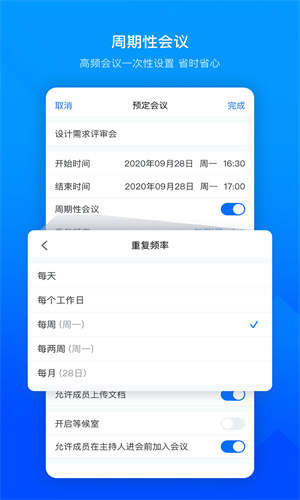
Tencent Conference で共有画面を開く方法:
1. まずTencent Meetingを開いてミーティングに参加します。
2. Tencent Meetingインターフェースの「画面を共有」をクリックします。
3. ポップアップウィンドウで「今後プロンプトを表示しない」にチェックを入れ、「今すぐ開始」をクリックします。
4. 他のアプリケーションの上に表示できるアプリケーションインターフェースに入り、「他のアプリケーションの上に表示可能」をクリックし、「戻る」をクリックします。
5. 会議インターフェースの画面共有機能を開き、同時に有効にすると、会議に参加している他の参加者は、コンピューターや携帯電話を通じて自分のモバイル画面を表示できます。画面共有を中止したい場合は、「共有を停止」ボタンをクリックしてください。
6. Tencent 会議共有画面の「おやすみモード」は常にオンになっています。
以上がTencent Conference で共有画面をオンにする方法 Tencent Conference で共有画面をオンにする方法の詳細内容です。詳細については、PHP 中国語 Web サイトの他の関連記事を参照してください。

ホットAIツール

Undresser.AI Undress
リアルなヌード写真を作成する AI 搭載アプリ

AI Clothes Remover
写真から衣服を削除するオンライン AI ツール。

Undress AI Tool
脱衣画像を無料で

Clothoff.io
AI衣類リムーバー

AI Hentai Generator
AIヘンタイを無料で生成します。

人気の記事

ホットツール

メモ帳++7.3.1
使いやすく無料のコードエディター

SublimeText3 中国語版
中国語版、とても使いやすい

ゼンドスタジオ 13.0.1
強力な PHP 統合開発環境

ドリームウィーバー CS6
ビジュアル Web 開発ツール

SublimeText3 Mac版
神レベルのコード編集ソフト(SublimeText3)

ホットトピック
 7318
7318
 9
9
 1625
1625
 14
14
 1349
1349
 46
46
 1261
1261
 25
25
 1209
1209
 29
29
 「Tencent Conference」の画面を録画する方法
Mar 04, 2024 pm 06:07 PM
「Tencent Conference」の画面を録画する方法
Mar 04, 2024 pm 06:07 PM
Tencent Meeting を使用して画面を録画するにはどうすればよいですか? Tencent Conference は、リモート会議を可能にするだけでなく、画面録画もサポートする強力なビデオ会議ツールです。この記事では、Tencent Meeting を使用して画面を録画する方法を紹介します。これにより、重要な会議内容を簡単に録画して共有できるようになります。企業の従業員、教育者、個人ユーザーのいずれであっても、その恩恵を受けることができます。次に、Tencent Meeting を使用して画面を録画する方法を学びましょう。 Tencent 会議画面録画で回答を記録する方法: [設定] の [詳細] をクリックし、録画機能をクリックします 具体的なプロセス: モバイル版: 1. まず、[クイック ミーティング] をクリックします。 2. をクリックして会議に参加します。 3. 次に、「その他のケース」をクリックします。 4. 中のレコードをクリックするだけです。 PC版: 1.まず「クイックミーティング」をクリックします。
 Tencent Conference で音声付きの画面ビデオを録画する方法 音声付きのビデオを録画する方法
Mar 12, 2024 pm 04:52 PM
Tencent Conference で音声付きの画面ビデオを録画する方法 音声付きのビデオを録画する方法
Mar 12, 2024 pm 04:52 PM
Tencent Meeting APP が提供するこれらの機能は非常に便利です。私たちは通常、このプラットフォームを仕事で頻繁に使用します。インターネット接続がある限り、いつでもどこでも会議を開催できます。サポート 誰でもいつでも会議に参加できます。ユーザーは通常必要としています。画面共有を使用すると、さまざまなドキュメントやファイルリソースを全員で一緒に見ることができ、より便利になります。また、ここで全員が画面を録画することを選択すると、会議終了後に全員が会議の内容を一度に確認して、忘れることを防ぐことができますしかし、場合によっては、全員が録画した画面ビデオに音声が入らないことがあり、全員の視聴に大きな影響を及ぼします。そこで、今日皆さんと共有したいのは、画面ビデオを録画することです。音声の方法は、誰もがすぐに習得する必要があります。あなた
 Tencent Conference で画面を共有する方法 画面を共有する方法
Mar 12, 2024 pm 06:16 PM
Tencent Conference で画面を共有する方法 画面を共有する方法
Mar 12, 2024 pm 06:16 PM
上記の機能のいくつかについては、明確に理解する必要がありますよね?特に会議での一部の操作機能については、リモートでのコミュニケーションに役立つため、会議中に自分で説明する必要があります。計画やその他の PPT は、直接行うことができます。画面共有機能をオンにすると、すべてのユーザーが画面の内容を直接確認できるようになり、さらに使いやすくなります。どのように操作しますか? 多くのオプションを気に入っていただけると思います。画面共有の操作がわかりません。今日は編集者が詳しく説明します。きっと気に入っていただけると思います。お早めに
 Tencent Conference で会議を開催する方法
Apr 01, 2024 pm 10:40 PM
Tencent Conference で会議を開催する方法
Apr 01, 2024 pm 10:40 PM
Tencent Meeting は、ユーザーが迅速に会議を開催できるソフトウェアです。では、どうやって会議を開催すればよいのでしょうか?ユーザーはホームページで [クイック ミーティング] をクリックしてミーティングを作成し、他のユーザーもクリックしてミーティングに参加できます。この Tencent 会議画面録画方法の紹介では、具体的な操作方法を説明します。以下に詳しく紹介しますので、ご覧ください。 Tencent Meeting の使い方チュートリアル Tencent Meeting で会議を開始する方法 回答: [クイック ミーティング] をクリックして会議を開始します 具体的な方法: モバイル版: 1. まず、ホームページで [クイック ミーティング] をクリックします。 2. その後、他の人が会議に参加するのを待ちます。 3. 他の人はクリックして会議に参加します。 4. 会議番号を入力すると、会議に参加できます。 PC版: 1. まず「クイックミーティング」をクリックします。 2. 入力後、カメラと音声機能をクリックして有効にします。 3. 他の人はクリックしてすぐに参加します。 4. 負ける
 Tencent Meeting で会議時間を延長する方法 Tencent Meeting で会議時間を延長するためのチュートリアル
Mar 12, 2024 pm 08:43 PM
Tencent Meeting で会議時間を延長する方法 Tencent Meeting で会議時間を延長するためのチュートリアル
Mar 12, 2024 pm 08:43 PM
Tencent Meeting で会議時間を延長するにはどうすればよいですか? 通常、Tencent Meeting アプリで会議を開くには時間制限があります。制限時間が経過すると、会議室は強制的に閉じられます。この機能の最初の目的は、会議室が占有されるのを防ぎます。会議室はサーバーを占有する必要があり、2 番目のサーバーは充電中であるためです。長時間の会議を開催したい場合は、補充する必要があります。これは多すぎません。結局のところ、そこには、このアプリには課金アイテムが非常に少なく、プロジェクトチームは慈善活動を行っておりません。それでは、3 会議時間を延長するにはどうすればよいですか? 見てみましょう! Tencent ビデオで会議時間を延長する方法 まず、Tencent 会議ホームページを開いて、クリックして会議を予約します。右上隅にある 3 つの点をクリックします。 [会議情報の変更]をクリックします。このとき、[会議時間]をクリックしても問題ありません。 ほとんど
 Tencent 会議の動的な背景を設定する方法
Mar 01, 2024 pm 12:22 PM
Tencent 会議の動的な背景を設定する方法
Mar 01, 2024 pm 12:22 PM
Tencent Conference を使用すると、動的な背景を設定できますが、これにあまり慣れていない友人もいますので、背景の設定方法を紹介します。 1. 携帯電話で Tencent Meeting APP を開き、ページの左上隅にあるプロフィール写真をクリックして開きます。 2. 次に、入力した個人情報ページの「設定」機能をクリックして入力します。 3. 設定ページに「仮想背景」があるので、クリックして選択します。 4. 次に、次の図に示すように、入力したページの画面をスワイプして「+」アイコンを見つけます。 5. 携帯電話のアルバムを開いて「今回のみ」をクリックするように求められます。 6. 最後に、入力した携帯電話アルバムで使用したい背景画像を選択し、選択後、右上隅の「√」アイコンをクリックして確定します。これらは
 Tencent Conferenceからメンバーを削除する詳細な方法
Apr 02, 2024 pm 03:16 PM
Tencent Conferenceからメンバーを削除する詳細な方法
Apr 02, 2024 pm 03:16 PM
1. 電話を開いてシステムに入り、[Tencent Conference] をクリックします。 2. 入力後、「クイックミーティング」をクリックし、「メンバーの管理」をクリックします。 3. メンバー管理ページで、削除する必要があるユーザーをクリックします。
 Tencent Conference で権限を設定する方法に関するチュートリアル
Apr 02, 2024 pm 04:28 PM
Tencent Conference で権限を設定する方法に関するチュートリアル
Apr 02, 2024 pm 04:28 PM
1. まず設定を開きます。 2. 「適用」をクリックします。 3. 「権限の適用」をクリックします。 4. Tencent Conference を見つけてクリックして参加します。 5. [権限管理]をクリックして設定します。




